In deze moderne zakenwereld is netwerken een cruciaal onderdeel van interactieve computeractiviteiten. Het is moeilijk voor te stellen hoe gegevens uitgewisseld kunnen worden tussen computers zonder netwerken in een wereld waarin alles in snel tempo verandert. Een van de centrale ideeën achter hardwarevirtualisatie is de mogelijkheid om virtuele machines te gebruiken in bijna alle gevallen waar fysieke computers ook kunnen worden gebruikt.
Daarom moeten virtuele machines in staat zijn om verbinding te maken met fysieke en virtuele netwerken met hun virtuele netwerkadapters. Virtuele machines die op VirtualBox draaien, kunnen worden verbonden met verschillende netwerken. VirtualBox biedt meerdere netwerkmodi voor virtuele machines. Dit blogbericht behandelt VirtualBox-netwerkinstellingen om u te helpen VirtualBox op de best mogelijke manier te configureren om aan uw behoeften te voldoen.
Virtuele netwerkadapters
Elke VirtualBox-VM kan tot acht virtuele netwerkadapters gebruiken, die elk op hun beurt worden aangeduid als een netwerkinterfacecontroller (NIC). Vier virtuele netwerkadapters kunnen worden geconfigureerd in de VirtualBox GUI (grafische gebruikersinterface). Alle virtuele netwerkadapters (tot 8) kunnen worden geconfigureerd met de VBoxManage modifyvm-opdracht. VBoxManage is een opdrachtregelbeheertool van VirtualBox die kan worden gebruikt voor het configureren van alle VirtualBox-instellingen, inclusief VirtualBox-netwerkinstellingen. VirtualBox-netwerkadapterinstellingen zijn toegankelijk in de instellingen van de virtuele machine (selecteer uw VM, klik op Instellingen en ga naar het gedeelte Netwerk in het venster met VM-instellingen).
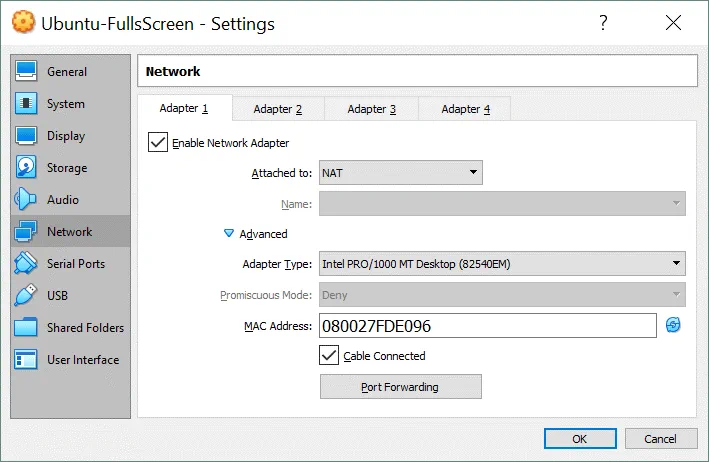
Daar zie je vier adaptertabs. Eén virtuele netwerkadapter is standaard ingeschakeld na het maken van de virtuele machine. Je kunt het selectievakje “Netwerkadapter inschakelen” aanvinken om de adapter in te schakelen en het vakje uitvinken om deze uit te schakelen (dit selectievakje bepaalt of een virtueel netwerkadapterapparaat is verbonden met een VM of niet).
Druk op Geavanceerd om geavanceerde VirtualBox-netwerkadapterinstellingen uit te vouwen.
Soorten Virtuele Netwerkadapters in VirtualBox
A virtual network adapter is a software-emulated physical device. There are six virtual adapter types that can be virtualized by VirtualBox.
- AMD PCnet-PCI II (Am79C970A). Deze netwerkadapter is gebaseerd op een AMD-chip en kan in veel situaties worden gebruikt. Voor Windows-gasten kan deze netwerkadapter worden gebruikt voor oudere Windows-versies (zoals Windows 2000) omdat nieuwere Windows-versies zoals Windows 7, 8 en 10 geen ingebouwde driver bevatten voor deze adapter. Oorspronkelijk bevatte het Am79C970A PCI-apparaat een enkele chip 10-Mbit controller en was de DMA-engine geïntegreerd. Deze netwerkadapter ondersteunt ook de Magic Packet-technologie van AMD voor externe wake-up.
- AMD PCnet-FAST III (Am79C973). Deze gevirtualiseerde netwerkadapter wordt ondersteund door bijna alle gastbesturingssystemen die op VirtualBox kunnen draaien. GRUB (de opstartlader) kan deze adapter gebruiken voor opstarten via het netwerk. Net als bij de vorige netwerkadapter is deze gebaseerd op een AMD-chip.
- Intel PRO/1000 MT Desktop (82540EM). Deze adapter werkt perfect met Windows Vista en nieuwere Windows-versies. De meeste Linux-distributies ondersteunen deze adapter ook.
- Intel PRO/1000 T Server (82543GC). Windows XP herkent deze adapter zonder extra drivers te installeren.
- Intel PRO/1000 MT Server (82545EM). Dit adaptermodel is handig om OVF-sjablonen van andere platforms te importeren en kan het importproces vergemakkelijken.
- Paravirtualized Network Adapter (virtio-net) is een bijzonder geval. In plaats van het virtualiseren van netwerkhardware die door de meeste besturingssystemen wordt ondersteund, moet een gastbesturingssysteem een speciale software-interface bieden voor gevirtualiseerde omgevingen. Deze aanpak stelt u in staat om de complexiteit van het emuleren van netwerkhardware te vermijden en kan als gevolg daarvan de netwerkprestaties verbeteren.
De industriestandaard virtIO-netwerkdrivers worden ondersteund door VirtualBox. VirtIO-netwerkdrivers maken deel uit van het KVM-project en zijn open-source. Deze drivers zijn beschikbaar voor Linux met kernel 2.6.25 of later, en Windows inclusief oudere versies zoals Windows 2000, XP en Vista.
Ondersteuning voor jumboframes
VirtualBox biedt beperkte ondersteuning voor jumboframes (Ethernetframes die pakketten kunnen dragen met een grootte van meer dan 1.500 bytes). Als u jumboframes wilt gebruiken, selecteert u een Intel-gevirtualiseerde netwerkadapter en configureert u die adapter om in bridged-modus te werken. Op AMD-gebaseerde virtuele netwerkadapters ondersteunen geen jumboframes. Als u probeert jumboframes in te schakelen voor op AMD gebaseerde virtuele netwerkadapters, worden jumboframes stilzwijgend verwijderd voor invoer- en uitvoerverkeer. Jumboframes zijn standaard uitgeschakeld.
Netwerkmodi van VirtualBox
VirtualBox biedt een lange lijst met netwerkmodi, wat een van de meest interessante kenmerken van de VirtualBox-netwerkinstellingen is. Elke virtuele netwerkadapter kan afzonderlijk geconfigureerd worden om te werken in een andere netwerkmodus. Bijvoorbeeld, je kunt de NAT modus instellen voor adapter 1 en de Host-only modus voor adapter 2. Je kunt de netwerkmodus selecteren in het Aangesloten op keuzemenu.
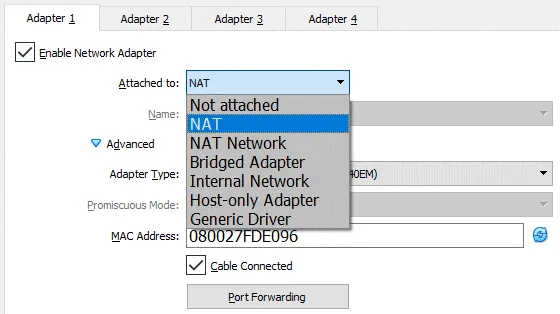
Laten we elke VirtualBox netwerkmodus eens nader bekijken.
Niet aangesloten
A virtual network adapter is installed in a VM, but the network connection is missing, much like when you unplug the Ethernet network cable when using a physical network adapter. This mode can be useful for testing. For example, you can enable this network mode for a short time to emulate unplugging the cable. When you disable the Not Attached mode by switching to another network mode, the network connection becomes available again. You can also check whether a DHCP client obtains the IP address correctly, whether the appropriate application can resume downloading after link interruption or packet loss, and so on.
In plaats van de Niet Aangesloten netwerkmodus te gebruiken, kun je elke andere netwerkmodus gebruiken zonder het Kabel Aangesloten vakje aan te vinken. Je kunt het vakje aanvinken/uitvinken wanneer een VM in de actieve staat is (zie de bovenstaande schermafbeelding). Vergeet niet om op OK te klikken om de wijzigingen in de VM-netwerkconfiguratie toe te passen.
NAT
Deze netwerkmodus is standaard ingeschakeld voor een virtuele netwerkadapter. Een gastbesturingssysteem op een VM kan hosts in een fysiek lokaal netwerk (LAN) benaderen door gebruik te maken van een virtueel NAT (Network Address Translation) apparaat. Externe netwerken, inclusief het internet, zijn toegankelijk vanuit een gast-OS. Een gastmachine is niet toegankelijk vanaf een hostmachine, of vanaf andere machines in het netwerk wanneer de NAT modus wordt gebruikt voor VirtualBox-netwerken. Deze standaard netwerkmodus is voldoende voor gebruikers die een VM alleen voor internettoegang willen gebruiken, bijvoorbeeld.
Het IP-adres van de netwerkadapter van de VM wordt verkregen via DHCP en de IP-adressen van het netwerk dat in deze netwerkmodus wordt gebruikt, kunnen niet worden gewijzigd in de GUI. VirtualBox heeft een ingebouwde DHCP-server en NAT-engine. Een virtueel NAT-apparaat gebruikt de fysieke netwerkadapter van de VirtualBox-host als een extern netwerkinterface. Het standaardadres van de virtuele DHCP-server die in de NAT-modus wordt gebruikt, is 10.0.2.2 (dit is ook het IP-adres van de standaardgateway voor een VM). Het netwerkmasker is 255.255.255.0.
Als u de netwerkadapters van twee of meer VM’s configureert om de NAT-modus te gebruiken, krijgt elke VM het IP-adres 10.0.2.15 in zijn eigen geïsoleerde netwerk achter een privé virtueel NAT-apparaat. De standaardgateway voor elke VM is 10.0.2.2. In VirtualBox worden IP-adressen niet gewijzigd wanneer de NAT-modus wordt gebruikt, zoals u hieronder kunt zien:
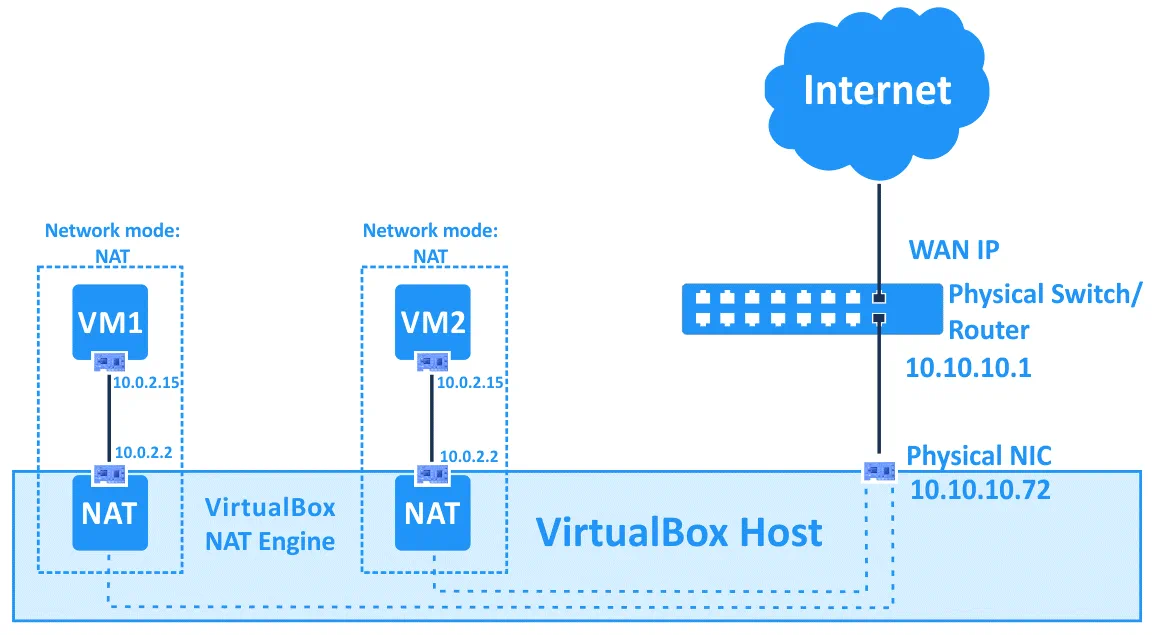
Om de NAT-modus voor een VM in te schakelen met VBoxManage, voert u de volgende opdracht uit:
Waar:
- VM_naam is de naam van uw virtuele machine;
- nic1 is het nummer van de virtuele netwerkadapter;
- nat is de naam van de VirtualBox-netwerkmodus die u moet instellen.
Port forwarding kan rechtstreeks worden geconfigureerd vanuit het VirtualBox VM-netwerkinstellingenvenster door op de Port forwarding-knop te klikken (zoals te zien is in de bovenstaande schermafbeelding). Gedetailleerde informatie over het configureren van port forwarding in de netwerkinstellingen van VirtualBox, die u hieronder kunt vinden na de Netwerkmodi-sectie.
NAT-netwerk
Deze modus is vergelijkbaar met de NAT-modus die je gebruikt voor het configureren van een router. Als je de NAT Network-modus gebruikt voor meerdere virtuele machines, kunnen ze met elkaar communiceren via het netwerk. De VM’s kunnen andere hosts in het fysieke netwerk bereiken en toegang krijgen tot externe netwerken, inclusief het internet. Machines van externe netwerken en die van een fysiek netwerk waarmee de hostmachine is verbonden, kunnen de VM’s die zijn geconfigureerd om de NAT Network-modus te gebruiken niet bereiken (vergelijkbaar met wanneer je een router configureert voor internettoegang vanuit je thuisnetwerk). Je kunt de gastmachine niet bereiken vanaf de hostmachine bij het gebruik van de NAT Network-modus (tenzij je port forwarding configureert in de globale VirtualBox-netwerkinstellingen). Een ingebouwde VirtualBox NAT-router gebruikt een fysieke netwerkinterfacecontroller van de VirtualBox-host als een externe netwerkinterface (net zoals bij de NAT-modus).
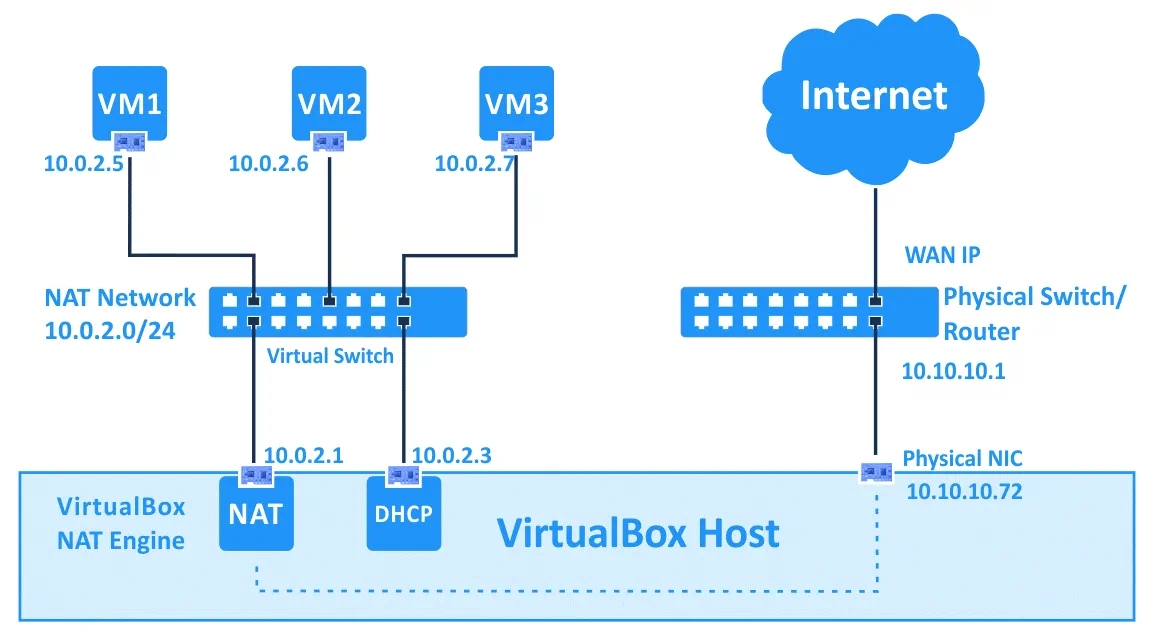
Het netwerkadres en de naam kunnen worden gewijzigd in de globale voorkeuren van VirtualBox (Bestand > Voorkeuren). In het linkerdeelvenster van het venster Voorkeuren, selecteer Netwerk om toegang te krijgen tot de globale VirtualBox-netwerkinstellingen, dubbelklik vervolgens op je bestaande NAT-netwerk om de instellingen te bewerken (je kunt ook een nieuw netwerk toevoegen of een bestaand netwerk verwijderen door op de +– of x-iconen te klikken).
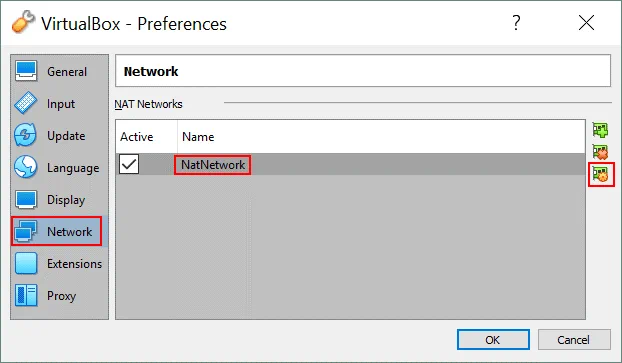
In het kleine pop-upvenster dat verschijnt, is het ook mogelijk om DHCP, IPv6 in te schakelen/uitschakelen en port forwarding te configureren.
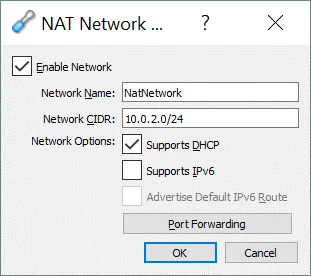
Het standaardadres van het NatNetwork is 10.0.2.0/24.
Het standaard gateway IP-adres is 10.0.2.1 (het sjabloon x.x.x.1 wordt gebruikt om het standaard gateway IP-adres toe te wijzen). Als je bijvoorbeeld een nieuw virtueel netwerk aanmaakt voor de NAT-netwerk-modus in VirtualBox en het netwerkadres instelt op 192.168.22.0/24, zal het IP-adres van de gateway in dit netwerk 192.168.22.1 zijn. Je kunt het IP-adres van de gateway niet wijzigen voor het netwerk dat wordt gebruikt in de NAT-netwerk-modus en het bereik van IP-adressen die door de DHCP-server worden uitgegeven niet wijzigen. Evenzo is het IP-adres van de DHCP-server standaard 10.0.2.3 (het sjabloon x.x.x.3 wordt gebruikt).
De IP-configuratie van de Windows 7 VM die draait op VirtualBox met een virtuele netwerkadapter geconfigureerd in de NAT-netwerk-modus wordt weergegeven op de screenshot.
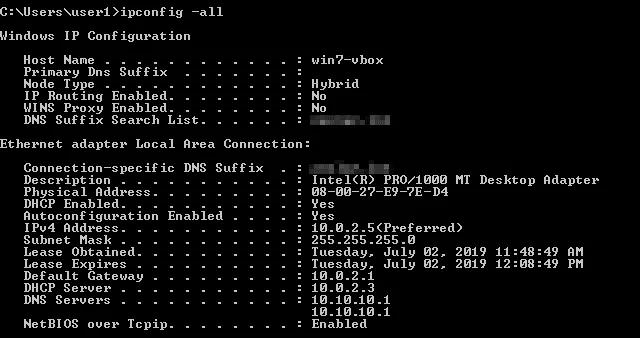
Als je de netwerkinstellingen van VirtualBox niet via de GUI wilt bewerken, kun je een nieuw NAT-netwerk toevoegen met VBoxManage met behulp van het commando:
Waar:
- natnet1 de naam is van het NAT-netwerk;
- 192.168.22.0/24 het adres van dat NAT-netwerk is.
Als je een VM-netwerkadapter wilt configureren om de NAT-netwerk-modus te gebruiken met VBoxManage, voer dan het volgende commando uit:
Waar:
- nic1 de eerste virtuele netwerkadapter (netwerkinterfacecontroller) is;
- natnetwork de naam is van de VirtualBox-netwerkmodus.
Het kan nodig zijn om de VM af te sluiten voordat je deze instellingen toepast.
Om te voorkomen dat je telkens dezelfde opdracht met VBoxManage moet herhalen bij het selecteren van een netwerkmodus voor de virtuele netwerkadapter van een VM in elk gedeelte van het artikel, overweeg de namen van alle mogelijke VirtualBox netwerkmodi: none, null, nat, natnetwork, bridged, intnet, hostonly, generic.
Port forwarding is nog een optie die toegankelijk is en geconfigureerd kan worden vanuit dit venster. Port forwarding kan worden gebruikt om toegang vanaf de hostmachine en andere hosts van hetzelfde fysieke netwerk te configureren naar de services die draaien op het gast-OS binnen de VM (zie details hieronder). Zoals je kunt zien, verschillen de locaties van de port forwarding-instellingen voor de NAT-modus en NAT Netwerk-modi in de VirtualBox GUI. Port forwarding-instellingen voor de NAT-modus zijn beschikbaar in VM > Instellingen > Netwerk, terwijl port forwarding-instellingen voor de NAT Network-modus kunnen worden geconfigureerd in Bestand > Voorkeuren > Netwerk. Dit komt doordat port forwarding-regels voor de NAT-modus individueel zijn voor elke VM, terwijl port forwarding-regels voor de NAT Network-modus gemeenschappelijk zijn voor meerdere VM’s waarvan de adapters zijn verbonden met het juiste NAT-netwerk. Zie hieronder details over het configureren van port forwarding in de Port Forwarding-sectie.
Bridged Adapter
Deze modus wordt gebruikt om de virtuele netwerkadapter van een VM te verbinden met een fysiek netwerk waarmee een fysieke netwerkadapter van de VirtualBox-hostmachine is verbonden. Een VM virtuele netwerkadapter gebruikt de netwerkinterface van de host voor een netwerkverbinding. Simpel gezegd, netwerkpakketten worden rechtstreeks verzonden en ontvangen van/naar de virtuele netwerkadapter zonder extra routering. Een speciale netfilterdriver wordt door VirtualBox gebruikt voor een gebrugde netwerkmodus om gegevens van de fysieke netwerkadapter van de host te filteren.
Deze netwerkmodus kan worden gebruikt om servers op VM’s te draaien die volledig toegankelijk moeten zijn vanaf een fysiek lokaal netwerk. Bij gebruik van de gebrugde netwerkmodus in VirtualBox, kun je vanuit een VM toegang krijgen tot een hostmachine, hosts van het fysieke netwerk en externe netwerken, inclusief internet. De VM kan worden benaderd vanaf de hostmachine en vanaf andere hosts (en VM’s) die verbonden zijn met het fysieke netwerk.
Als je meerdere fysieke netwerkadapters op de hostmachine hebt, moet je de juiste adapter selecteren in de netwerkinstellingen van VirtualBox. Op de onderstaande schermafbeelding zie je twee fysieke netwerkadapters – een Ethernet-adapter en een Wi-Fi-adapter. Als je de bridged-modus gebruikt voor een draadloze netwerkadapter, kun je geen gebruik maken van de low-level functies van die Wi-Fi-adapter in een gastbesturingssysteem. Je kunt bijvoorbeeld geen Wi-Fi-netwerken selecteren om verbinding mee te maken, de monitoringsmodus inschakelen, enz. In plaats daarvan moet je verbinding maken met het Wi-Fi-netwerk op de hostmachine. Als je alle functies van de Wi-Fi-adapter in het gast-OS van de VM moet gebruiken, gebruik dan een USB Wi-Fi-adapter en de USB doorvoerfunctie zoals uitgelegd in de blogpost over het installeren van Kali Linux op VirtualBox.
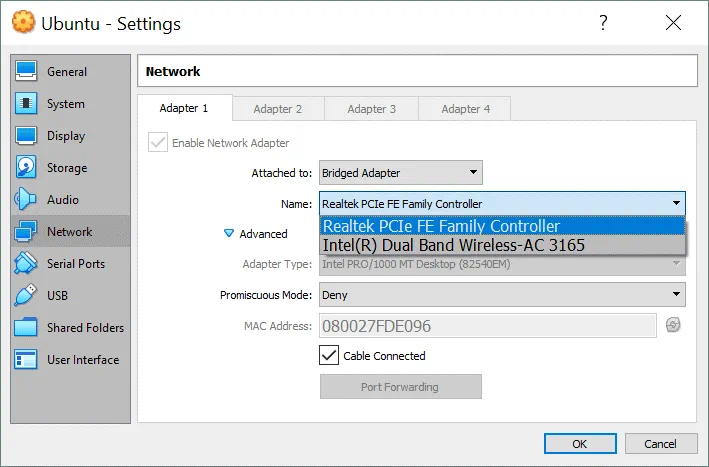
In VirtualBox kan het IP-adres van een VM-virtuele netwerkadapter behoren tot hetzelfde netwerk als het IP-adres van de fysieke netwerkadapter van de hostmachine wanneer de bridged-modus wordt gebruikt. Als er een DHCP-server in je fysieke netwerk is, zal de virtuele netwerkadapter van de VM automatisch het IP-adres verkrijgen in de bridged-modus (als het automatisch verkrijgen van een IP-adres is ingesteld in de netwerkinterface-instellingen in een gast-OS). Daarom is de standaardgateway voor een virtuele netwerkadapter die in de bridged-modus werkt hetzelfde als voor je hostmachine. Laten we een eenvoudig voorbeeld bekijken met IP-adressen.
Het adres van het fysieke netwerk: 10.10.10.0/24
Het IP-adres van de standaardgateway in het fysieke netwerk: 10.10.10.1
Het IP-adres van de DHCP-server in het fysieke netwerk: 10.10.10.1
IP-configuratie van de hostmachine: Het IP-adres – 10.10.10.72; netmasker – 255.255.255.0; standaardgateway – 10.10.10.1.
IP-configuratie van de gastmachine: Het IP-adres – 10.10.10.91; netmasker – 255.255.255.0; standaardgateway – 10.10.10.1.
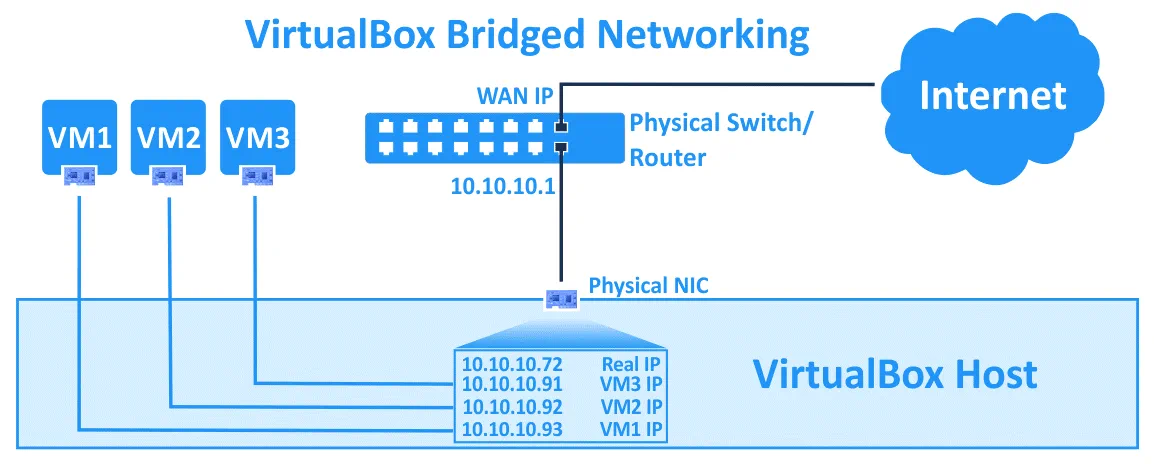
Soms kan het voorkomen dat je meerdere gateways hebt in je fysieke netwerk. Je kunt een hostmachine gebruiken om verbinding te maken met de benodigde netwerken via één gateway en een gastmachine gebruiken om verbinding te maken met andere netwerken via de tweede gateway. Je kunt ook een routetabel bewerken op je VM en routes toevoegen om beide gateways te gebruiken om verbinding te maken met de juiste netwerken. Zoals je kunt zien, is de bridged netwerkmodus een krachtige optie in de netwerkinstellingen van VirtualBox met veel toepassingsmogelijkheden.
Promiscuous mode. Deze modus maakt het mogelijk voor een netwerkadapter om al het ontvangen verkeer door te geven, ongeacht naar welke adapter het verkeer is gericht. In normale modus ontvangt een netwerkadapter alleen frames die het MAC-adres van deze specifieke netwerkadapter bevatten als het bestemmingsadres in de header. Frames die zijn gericht aan een MAC-adres dat verschilt van het MAC-adres van de geselecteerde adapter (wanneer het verkeer niet wordt uitgezonden) worden in normale modus verworpen. De promiscuous mode maakt het mogelijk voor een fysieke netwerkadapter om meerdere MAC-adressen te hebben, waardoor al het inkomende verkeer de fysieke netwerkadapter van de hostmachine kan passeren en de virtuele netwerkadapter van de VM kan bereiken die zijn eigen MAC-adres heeft dat wordt vertegenwoordigd op de hostadapter, zelfs als dat verkeer niet is gericht aan de virtuele netwerkadapter van die specifieke VM.
De meeste draadloze netwerkadapters ondersteunen de promiscue modus niet. Het bridgen naar Wi-Fi adapters gebeurt op de volgende manier – VirtualBox vervangt de juiste MAC-adressen in de headers van Ethernet frames die moeten worden afgeleverd aan de virtuele netwerkadapter van de virtuele machine (het MAC-adres van de host Wi-Fi-adapter moet worden gebruikt voor dat verkeer). De promiscue modus is handig voor netwerktests en beveiligingsaudits. U kunt de promiscue modus inschakelen in de VirtualBox-netwerkinstellingen en netwerkverkeer controleren met een sniffer.
Er zijn drie opties om de promiscue modus te gebruiken.
- Weiger. Elk verkeer dat niet bedoeld is voor de virtuele netwerkadapter van de virtuele machine wordt verborgen voor de virtuele machine. Deze optie is standaard ingesteld.
- Toestaan VM’s. Al het verkeer wordt verborgen voor de virtuele machine, behalve het verkeer dat wordt verzonden naar en ontvangen van andere virtuele machines.
- Alles toestaan. Er zijn geen beperkingen in deze modus. Een virtuele netwerkadapter kan al het inkomende en uitgaande verkeer zien.
De Promiscue modus kan niet alleen worden gebruikt voor de Gebriugde netwerkmodus, maar ook voor de NAT-netwerk, Interne netwerk en Alleen gastadapter modi.
Interne netwerk
Virtual machines waarvan de adapters geconfigureerd zijn om te werken in de VirtualBox Interne Netwerk modus zijn verbonden met een geïsoleerd virtueel netwerk. VM’s verbonden met dit netwerk kunnen met elkaar communiceren, maar ze kunnen niet communiceren met een VirtualBox host machine, of met andere hosts in een fysiek netwerk of externe netwerken. VM’s verbonden met het interne netwerk zijn niet toegankelijk vanaf een host of andere apparaten. Het VirtualBox interne netwerk kan gebruikt worden voor het modelleren van echte netwerken.
Bijvoorbeeld, je kunt drie VM’s maken, waarvan elk een virtuele netwerkadapter (Adapter 1) heeft die verbonden is met het interne netwerk. De IP-adressen van deze netwerkadapters worden gedefinieerd vanuit het subnet dat gebruikt wordt voor het VirtualBox interne netwerk (je moet het subnet handmatig definiëren). Een van deze VM’s (VM1) heeft ook een tweede virtuele netwerkadapter die geconfigureerd is om te werken in de NAT modus. De VM1 is geconfigureerd als een router (een van de beste oplossingen voor het creëren van een router is om Linux te installeren en IPTABLES te configureren, maar voor de eerste keer kun je eenvoudigere routeringsoplossingen gebruiken in het geval van VirtualBox netwerktesten).
A VM2 and VM3 whose network adapters are connected only to the VirtualBox internal network can have access to external networks if the IP address of the internal network adapter of the VM1 are set as a gateway in the network settings of VM2 and VM3.
Netwerkconfiguratie gebruikt in dit voorbeeld:
VM1. IP-adres – 192.168.23.1 (interne netwerkmodus); 10.0.2.15 (NAT-modus), gateway 10.0.2.2 (het IP-adres van het ingebouwde VirtualBox NAT-apparaat).
VM2. IP-adres – 192.168.23.2 (intern netwerk), gateway – 192.168.23.1
VM3. IP-adres – 192.168.23.3 (intern netwerk), gateway – 192.168.23.1
VirtualBox intern netwerk subnet: 192.168.23.0/24
Zie het diagram hieronder voor meer duidelijkheid.
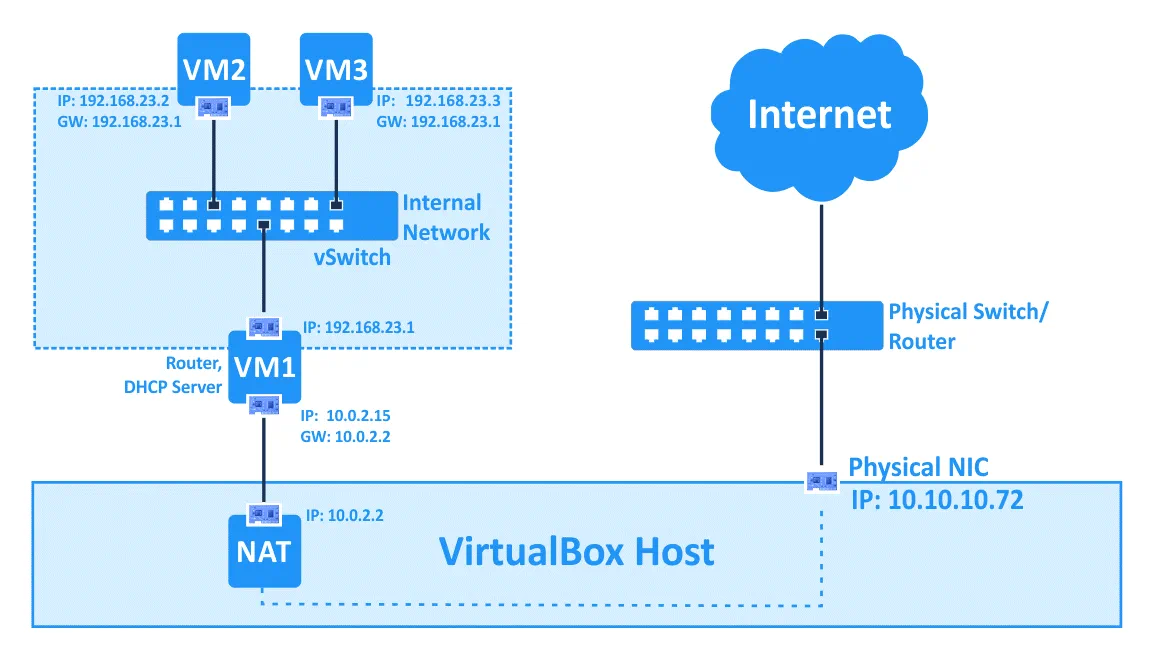
Opmerking: U kunt ook dergelijke virtuele infrastructuur implementeren voor het testen van firewallregels in IPTABLES voordat u ze implementeert in uw echte netwerkinfrastructuur, maar het is de voorkeur om de bridged-modus te gebruiken en niet de NAT-modus voor de tweede virtuele netwerkadapter van de VM1 bij het verbinden met/naar externe netwerken.
Host-only-adapter
Deze netwerkmodus wordt gebruikt voor communicatie tussen een host en gasten. Een VM kan communiceren met andere VM’s die zijn verbonden met het host-only-netwerk, en met de hostmachine. De hostmachine van VirtualBox kan toegang krijgen tot alle VM’s die zijn verbonden met het host-only-netwerk.
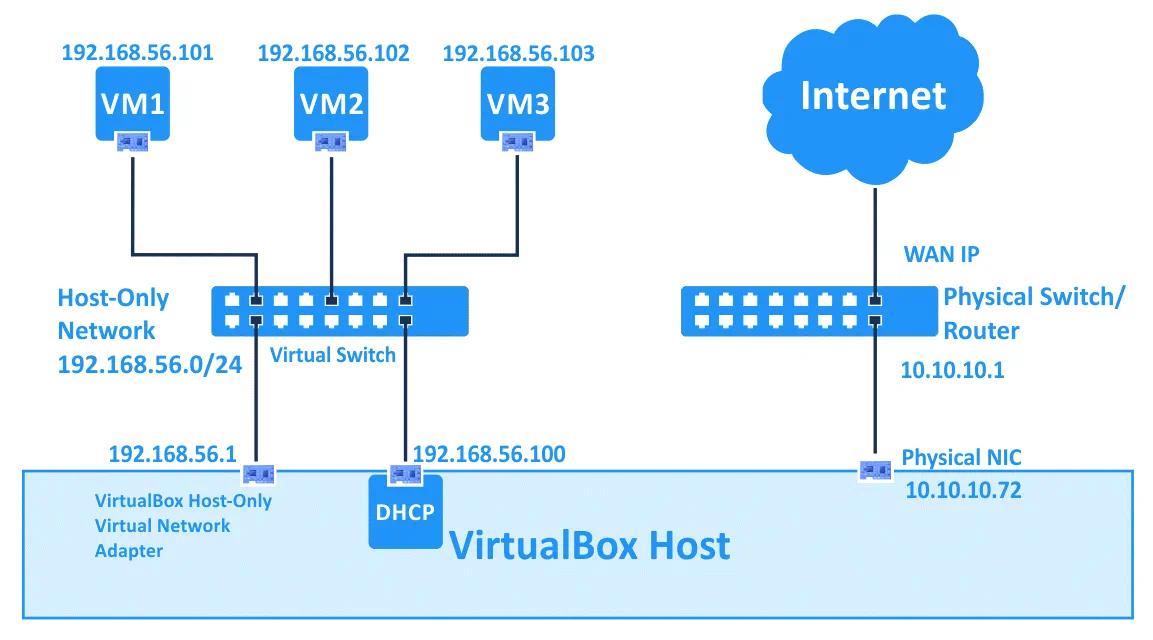
De VirtualBox Host-Only-virtuele netwerkadapter wordt gemaakt in een hostbesturingssysteem voor gebruik in het host-only-netwerk. U kunt de instellingen van dit VirtualBox-netwerk bewerken door naar Bestand > Hostnetwerkbeheerder te gaan.
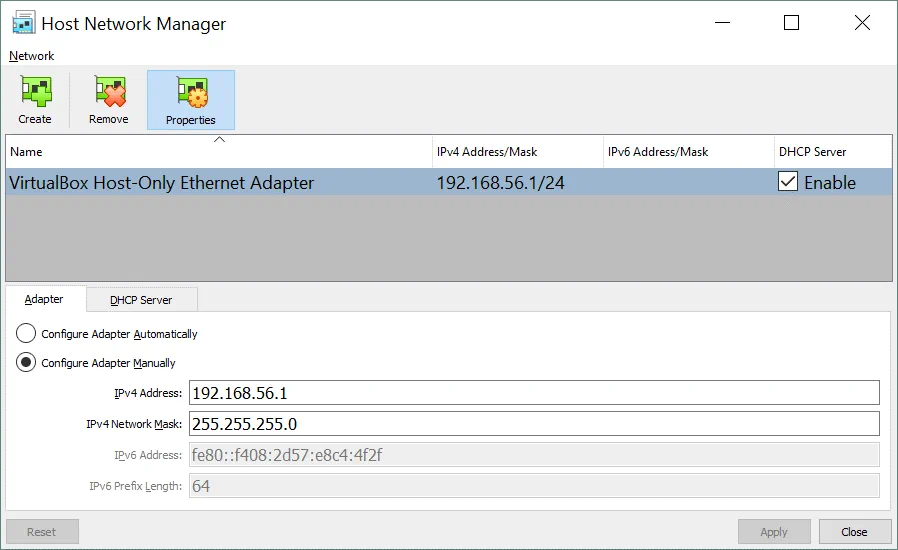
In ons geval is het standaard netwerkadres van het host-only-netwerk 192.168.56.0/24 en het IP-adres van de virtuele netwerkadapter op de hostmachine is 192.168.56.1. U kunt deze IP-adressen handmatig bewerken in het Adapter-tabblad. Een DHCP-server kan worden ingeschakeld of uitgeschakeld door het juiste selectievakje aan te vinken. In het DHCP-server-tabblad kunt u het IP-adres van de DHCP-server, het subnetmasker en het bereik van IP-adressen die worden uitgegeven aan DHCP-clients instellen.
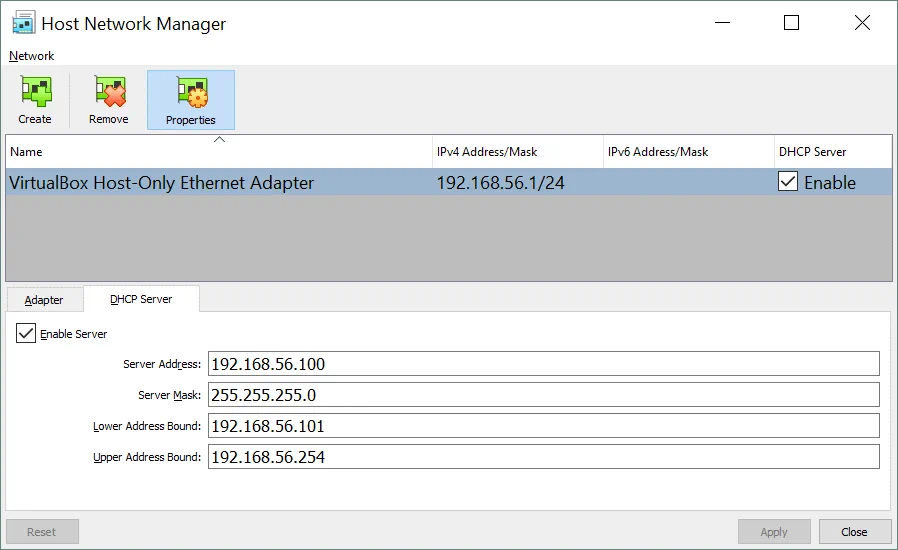
De virtuele netwerkadapters van de VMs hebben geen gateway in hun IP-configuratie omdat de Host-Only modus geen verbindingen toestaat naar apparaten buiten de host-only netwerk. Het is ook mogelijk om meer dan één VirtualBox host-only netwerkadapter te maken om verschillende host-only netwerken te gebruiken – druk simpelweg op de Create knop. Als het host-only netwerk niet meer nodig is, kies gewoon de adapter en klik op Remove.
Generic Driver
Deze netwerkmodus laat u de algemene netwerkinterface delen. Een gebruiker kan de juiste driver selecteren om uitgegeven te worden in een extensiepakket of meegeleverd te worden met VirtualBox.
Er zijn twee sub-modi beschikbaar voor de VirtualBox Generic Driver modus – UDP Tunnel en VDE (Virtual Distributed Ethernet) Networking.
UDP Tunnel. virtuele machine die op verschillende hosts draaien kunnen transparant communiceren door middel van een bestaande netwerkinfrastructuur.
VDE Networking. virtuele machines kunnen verbinding maken met een virtuele verspreide schakel op Linux of FreeBSD hosts. U moet VirtualBox van de bronnen compileren om VDE netwerkte vermogen te gebruiken aangezien standaard VirtualBox pakketten deze functionaliteit niet bevatten.
Vergelijking van VirtualBox Netwerk Modi
Voor meer comfort laten we de informatie over de door VirtualBox ondersteunde netwerkmodi samenvatten in deze tabel:
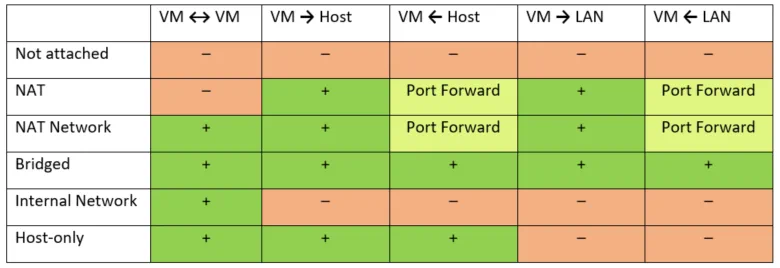
Poort Doorsturing
Port forwarding is een proces waarbij verkeer dat is geadresseerd aan het juiste IP-adres en poortnummer wordt onderschept en vervolgens wordt doorgestuurd naar een ander IP-adres en/of poort. Speciale toepassingen kunnen worden gebruikt op computers en andere routerapparaten om port forwarding te configureren. Een van de meest populaire toepassingen voor port forwarding is het bieden van toegang tot bepaalde netwerkservices die verborgen zijn achter de NAT van externe netwerken. Na het configureren van port forwarding regels kunnen clients toegang krijgen tot de juiste services van buitenaf door verbinding te maken met het externe IP-adres van de router (host) en de gespecificeerde poort.
De pakketten worden eerst onderschept door een toepassing op de router, vervolgens leest de toepassing de bestemmings-IP-adres en poortnummer van de juiste headers (IP-pakketheaders, headers van TCP- of UDP-segmenten). Als een combinatie van het bestemmings-IP-adres en/of poortnummer in de headers overeenkomt met een voorwaarde die is ingesteld in een port forwarding-regel, herschrijft de routeringsapplicatie de headerinformatie (IP-adres en/of poortnummer) en stuurt een pakket/segment naar een ander netwerkinterface volgens de port forwarding-regel.
Standaard is verbinding maken met VirtualBox-VM’s waarvan de netwerkadapters zijn ingesteld om te werken in de NAT– of NAT Network-modus onmogelijk vanaf een VirtualBox-host en andere hosts in het LAN, maar VirtualBox biedt een ingebouwde port forwarding-functie om dergelijke toegang mogelijk te maken.
Voorbeeld 1 – SSH-toegang
Laten we nu eens kijken naar het configureren van poortdoorsturing voor het verbinden met VirtualBox-VM’s aan de hand van het voorbeeld van het verbinden met een SSH-server die wordt uitgevoerd op een Ubuntu Linux-VM die is verbonden met het netwerk via de NAT-modus. U kunt lezen hoe u Ubuntu installeert op VirtualBox in deze blogpost.
De invoergegevens:
Host-IP: 10.10.10.72 (een fysieke NIC).
Ubuntu VM IP: 10.0.2.15 (NAT-modus)
Gebruikersnaam: gebruiker1
1. Installeer de SSH-server op de Ubuntu VM.
apt-get install openssh-server
2. Bewerk het configuratiebestand van de SSH-server.
vim /etc/ssh/sshd_config
3. Haal de regel weg om authenticatie met wachtwoorden in te schakelen.
PasswordAuthentication yes
4. Herstart de SSH-daemon (service).
/etc/init.d/ssh restart
5. Controleer of de SSH-server werkt en probeer verbinding te maken met de SSH-server vanaf localhost (Ubuntu VM).
6. Als alles in orde is, kunt u beginnen met het configureren van poortdoorsturing in VirtualBox.
Zoals je je misschien herinnert, moet je VM-instellingen openen en de Netwerk-sectie selecteren. Kies je virtuele netwerkadapter die geconfigureerd is om te werken in de NAT-modus, breid de Geavanceerde instellingen uit en klik op de Port Forwarding-knop. Klik op het +-pictogram om een nieuwe doorstuurregel voor poorten toe te voegen in de VirtualBox-netwerkinstellingen van de VM.

Een SSH-server luistert standaard op poort 22 TCP. Laten we een regel maken die het doorsturen van alle verbindingen naar de VirtualBox-hostmachine op poort 8022 naar de Ubuntu-VM op poort 22 mogelijk maakt, die wordt beluisterd door de SSH-server. Allereerst kun je een regel maken die alleen verbindingen vanaf de VirtualBox-host toestaat.
| Naam | Protocol | Host-IP | Host-poort | Gast-IP | Gast-poort |
| Ubuntu-SSH | TCP | 127.0.0.1 | 8022 | 10.0.2.15 | 22 |
De weergave van het venster met doorstuurregels voor poorten in de VirtualBox GUI wordt weergegeven op de onderstaande screenshot.
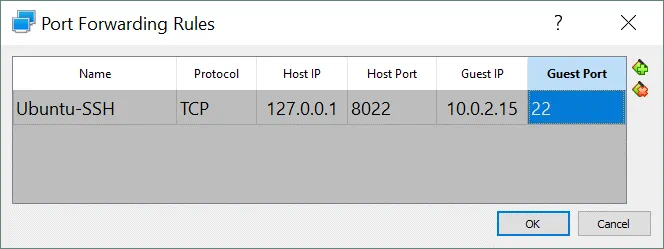
Open een SSH-client (bijvoorbeeld PuTTY als je Windows gebruikt) op je VirtualBox-host en maak verbinding met 127.0.0.1 op poort 8022.
Andere hosts in uw fysieke netwerk kunnen toegang krijgen tot de Ubuntu VM via SSH door verbinding te maken met de VirtualBox hostmachine op poort 8022 als u een vergelijkbare doorstuurregel instelt waarbij het echte IP-adres van uw fysieke netwerkadapter van de VirtualBox-host wordt gedefinieerd in plaats van het localhost IP-adres (127.0.0.1). In dit voorbeeld is het IP-adres van de fysieke NIC op de VirtualBox-host 10.10.10.72.
| Naam | Protocol | Host-IP | Hostpoort | Gast-IP | Gastpoort |
| Ubuntu-SSH | TCP | 10.10.10.72 | 8022 | 10.0.2.15 | 22 |
Open een SSH-client op uw VirtualBox-host of op een andere host die is aangesloten op uw LAN en maak verbinding met het IP-adres van uw VirtualBox-host op poort 8022.
Voorbeeld 2 – Toegang via HTTP
Als u een webserver op uw VM wilt implementeren en toegang wilt bieden tot uw websites van buitenaf, kunt u een andere doorstuurregel toevoegen. Laten we eens kijken hoe u die doorstuurregel configureert voor toegang tot een website die is geïmplementeerd op een Ubuntu VM vanaf een VirtualBox-hostmachine en andere machines die zijn verbonden met het fysieke lokale netwerk (LAN). Apache wordt in dit voorbeeld gebruikt als webserver.
Ten eerste installeert u Apache op de Ubuntu VM die wordt uitgevoerd op VirtualBox.
apt-get install apache2
De ufw-firewall is standaard uitgeschakeld in Ubuntu. Als er een firewall is ingeschakeld op uw Ubuntu VM, zorg er dan voor dat toegang tot poort TCP 80 is ingeschakeld.
Na het installeren van Apache, opent u een webbrowser op uw Ubuntu VM en opent u de standaard Apache-pagina door http://127.0.0.1 in de adresbalk in te voeren. Als alles goed is, ziet u de Apache2 Ubuntu-standaardpagina in uw webbrowser.
Dit betekent dat u nu een doorstuurregel voor poorten kunt configureren in de netwerkinstellingen van VirtualBox om toegang te krijgen tot uw website gehost op de Ubuntu VM. Open het venster Port Forwarding door naar VM-instellingen > Netwerk > [selecteer uw adapter] > Port Forwarding te gaan (zoals hierboven uitgelegd). U kunt een nieuwe regel toevoegen door het volgende te doen:
| Naam | Protocol | Host-IP | Host-Poort | Gast-IP | Gast-Poort |
| Ubuntu-HTTP80 | TCP | 10.10.10.72 | 8080 | 10.0.2.15 | 80 |
Open een webbrowser op uw hostmachine of op een andere machine die is verbonden met uw fysieke netwerk en voer het IP-adres van uw VirtualBox-hostmachine in samen met de poort die is gedefinieerd in de bovenstaande doorstuurregel:
http://10.10.10.72:8080
In het huidige voorbeeld is 10.10.10.72 het IP-adres van de hostmachine van VirtualBox en 8080 is een TCP-poort die wordt beluisterd op de hostmachine van VirtualBox. Een positief resultaat van het configureren van poortdoorsturing wordt weergegeven op de onderstaande screenshot.

U kunt ook vergelijkbare regels maken voor toegang tot een VM via RDP, FTP en andere protocollen.
Het configureren van poortdoorsturing voor VM’s waarvan de virtuele netwerkadapters werken in de NAT Network-modus werkt op dezelfde manier (zie het bovenstaande gedeelte waar de NAT Network-modus wordt uitgelegd voor het lokaliseren van de instellingen voor poortdoorsturing voor de NAT Network-modus).
Conclusie
VirtualBox is een krachtige virtualisatieoplossing die flexibel is en een breed scala aan netwerkinstellingen biedt. Elke VM kan tot acht virtuele netwerkadapters gebruiken, en elke netwerkadapter kan worden geëmuleerd als het passende model van echte Intel en AMD netwerkinterfacecontrollers (NIC’s). De netwerkadapterinstellingen van VirtualBox stellen u in staat om het MAC-adres van elke virtuele NIC te wijzigen, de virtuele netwerkkabel in- of uit te pluggen en de netwerkmodus te selecteren. Het instellen van de netwerkmodus voor een virtuele netwerkadapter is een van de meest interessante en belangrijke onderdelen van de netwerkinstellingen van VirtualBox. Er zijn zes netwerkmodi, elk kan worden gebruikt voor verschillende gebruiksscenario’s. Poortdoorsturing kan worden geconfigureerd voor externe toegang tot VM’s waarvan de netwerkadapters werken in NAT- of NAT Network-modi.
Source:
https://www.nakivo.com/blog/virtualbox-network-setting-guide/













